
با سلام خدمت دوستان عزیز وردپرسی!
بسیاری از کاربران به دنبال این هستند تا با نمایش پنجرههایی به صورت پاپ آپ مشتریان و بازدیدکنندگان خود را به صفحهای خاص هدایت کنند که در آن به معرفی محصول خود و حتی هدایت به شبکههای اجتماعی بپردازند. تصور همه ما از این پنجره ها یک مزاحمت است! بله اگر به موقع و برای امری خاص استفاده نشود مزاحم است. باید بدانید که چگونه و در چه زمانی از آنها استفاده کنید.
در این آموزش از همیار وردپرس قصد معرفی افزونهای را دارم که با استفاده از ان میتوانید هر تعداد پنجره پاپ آپ در وردپرس با هر اندازهای ایجاد کرده و در صفحات سایت، نوشته خاص، دسته بندی و.. به نمایش بگذارید.
پنجره پاپ آپ در وردپرس با Popup Maker
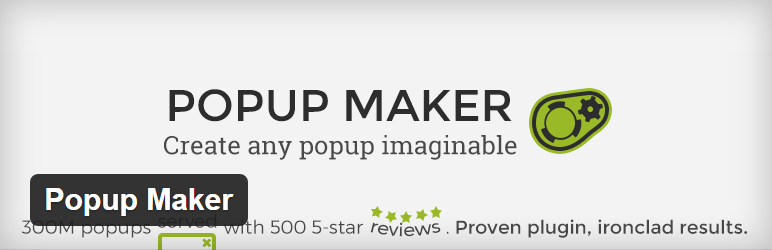
افزونهای که قصد معرفی ان را دارم با عنوان popup maker در مخزن وردپرس به ثبت رسیده است که امکان ساخت انواع پنجره پاپ آپ در وردپرس را به شما خواهد داد.
این افزونه تا به امروز توانسته است تا بیش از 80.000 نصب فعال و کسب امتیاز 4.9 را ازآن خود نماید.
نصب و راه اندازی افزونه
پس از نصب و فعال سازی افزونه مطابق تصویر زیر منویی در پیشخوان سایت وردپرسی شما با عنوان popup maker افزوده خواهد شد، برای شروع کار ابتدا به بخش تنظیمات افزونه رفته و مطابق تصویر زیر اگر از فونتهای گوگل استفاده نمیکنید تیک آن را فعال کنید.
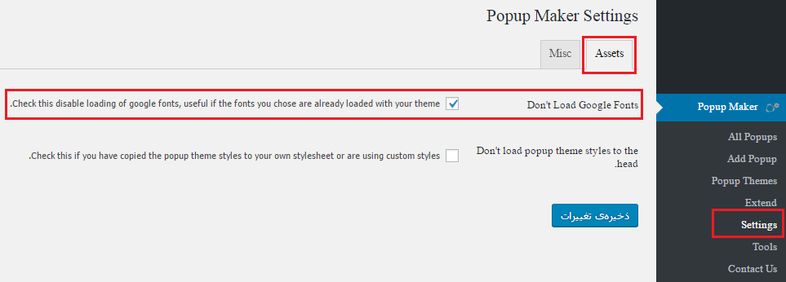
پس از ذخیره تنظیمات حال به منوی Add Popup مراجعه کنید تا اولین پنجره پاپ آپ در وردپرس خود را ایجاد کنید.
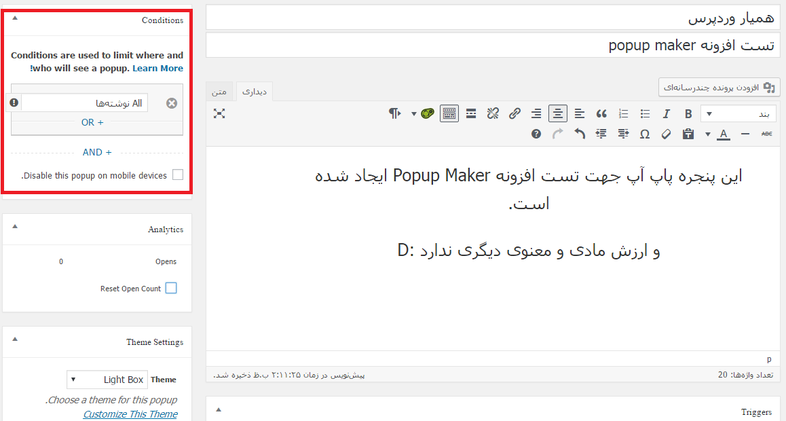
مطابق تصویر ابتدا یک نام برای پنجره پاپ آپ در وردپرس مورد نظر انتخاب کنید و سپس عنوان پاپ آپ را برای نمایش در پنجره وارد کنید. سپس محتوای پاپ آپ را وارد کرده و از بخش سمت چپ که در تصویر مشخص شده است مشخص کنید که پاپ آپ در چه نوع صفحاتی نمایش داده شود.
پاپ آپها میتوانند صرفا در نوشته، برگه، دستهبندی، برچسب و یا تمامی صفحات سایت نمایش داده شوند.
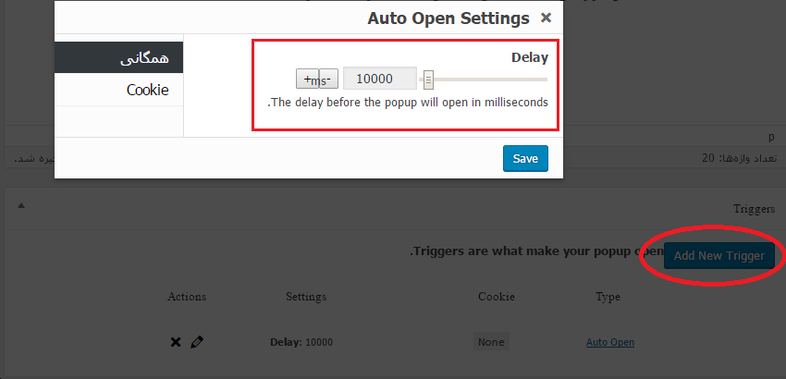
در بخش Triggers میتوانید مشخص کنید که پنجره پاپ آپ در وردپرس به صورت خودکار باز شود و یا اینکه با کلیک در صفحه باشد. پس از اینکه نوع ان را مشخص کردید مطابق تصویر فوق مدت زمان مورد نظر برای باز شدن پنجره در صورتی که به صورت خودکار انتخاب کرده باشید را بر حسب میلی ثانیه انتخاب کنید.
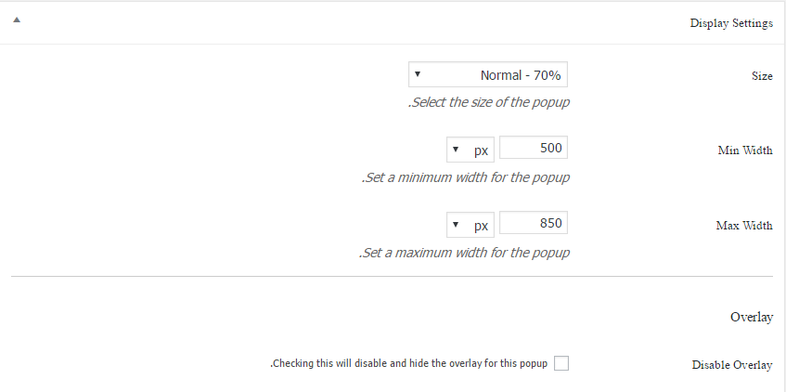
حال به بخش پایین صفحه اسکرول کنید تا تنظیمات نمایش آن را سفارشی سازی کنید. مطابق تصویر فوق در بخش size اندازه پنجره را بر اساس درصد انتخاب کنید و سپس حداقل و حداکثر اندازه را برای نمایش پنجره پاپ آپ در وردپرس در نمایشگرهای مختلف بر حسب پیکسل تعیین کنید.
با فعال کردن تیک گزینه Overaly نیز میتوانید همپوشانی برای این پنجره را بسته و یا اینکه مخفی کنید.
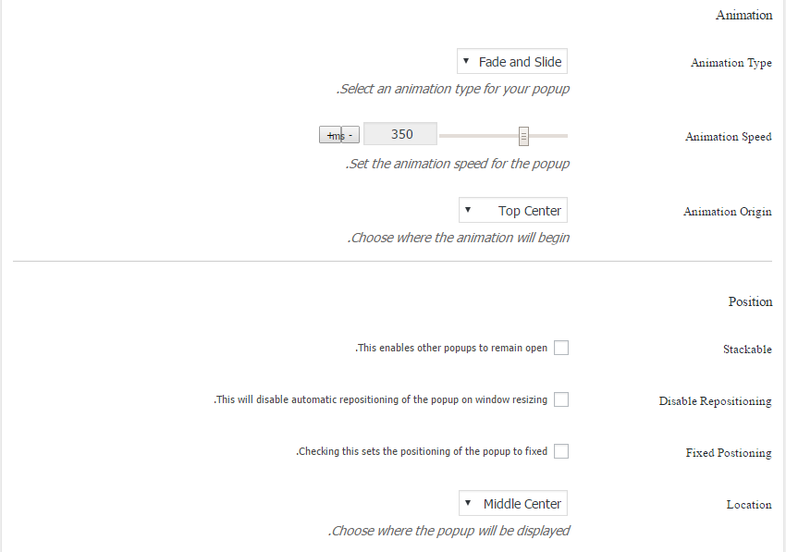
Animation Type: در این بخش میتوانید انیمیشن به پنجره پاپ آپ در وردپرس اضافه کنید تا در یکی از حالتهای موجود پنجره پاپ آپ نمایش داده شود.
Animation Speed: در این بخش نیز میتوانید سرعت انیمیشن را بر اساس میلی ثانیه انتخاب کنید.
Animation Origin: در این بخش نیز میتوانید مکان انیمیشن را مشخص کنید که از چه جایی شروع به نمایش کند که در اینجا آن را بر روی حالت نمایش
از بالا و مرکز سایت انتخاب کردهام.
Position: در این بخش نیز میتوانید مکان نمایش پنجره پاپ آپ را مشخص کنید و با استفاده از سایر گزینههای موجود پنجره مورد نظر را به صورت ثابت قرار دهید و یا اینکه امکان تغییر اندازه پنجره را غیرفعال کنید.
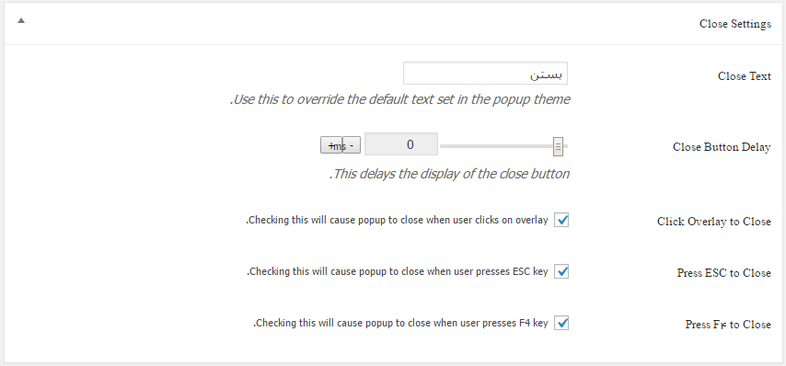
در بخش close setting نیز میتوانید تنظیمات مربوط به بستن پنجره را انتخاب کنید.
ابتدا در بخش Close Text متن مورد نظر برای بستن پنجره پاپ آپ را انتخاب کنید. سپس میزان سرعت بسته شدن پنجره را بر حسب میلی ثانیه وارد کنید.
با فعال سازی سایر گزینههای موجود که در تصویر مشاهده میکنید نیز امکان بسته شدن پنجره پاپ آپ توسط دکمههای صفحه کلید را میتوانید فعال یا غیرفعال کنید.
نتیجه عملکرد
در نهایت پنجره پاپ آپ در وردپرس ساخته شده را منتشر کنید مشابه تصویر زیر خواهید دید که پاپ آپ ایجاد شده در صفحات مشخص شده در این آموزش که بر روی نوشتهها میباشد در سایت نمایش داده خواهد شد.
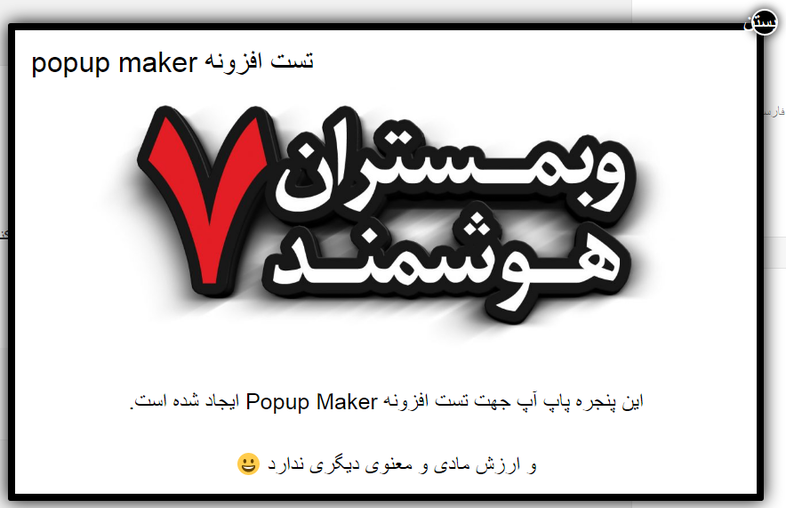
شاد باشید..




